1、点击Photoshop工具面板中图示位置处的按钮。
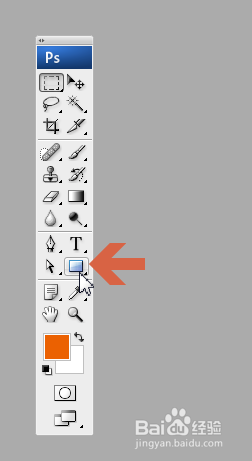
2、点击弹出菜单中的【多边形工具】。
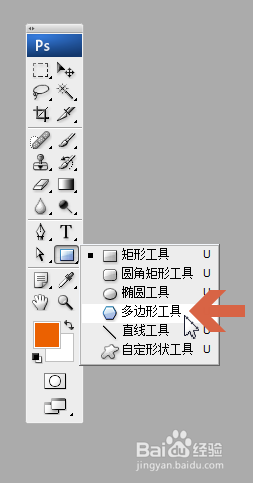
3、在Photoshop菜单栏下方将多边形的边数设置成 3。

4、按住键盘的Shift召堡厥熠键不放,再在画布上点击鼠标左键,然后按住鼠标左键从下向上移动鼠标,则Photoshop会画出一个等边三角形。
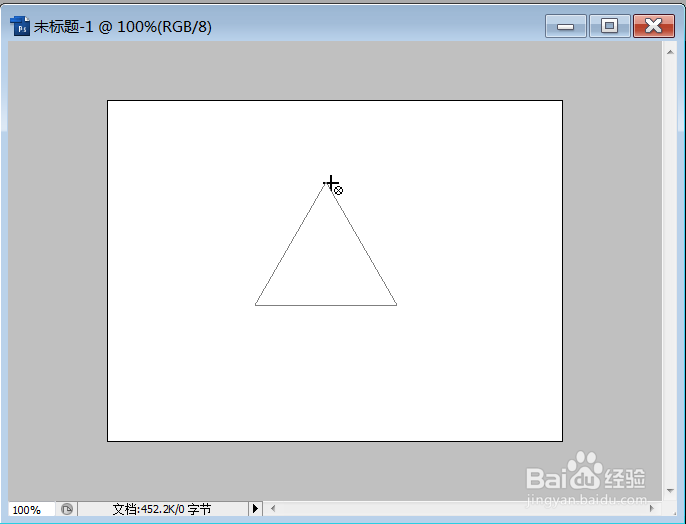
5、点击Photoshop工具面板中图示的【直接选择工具】。
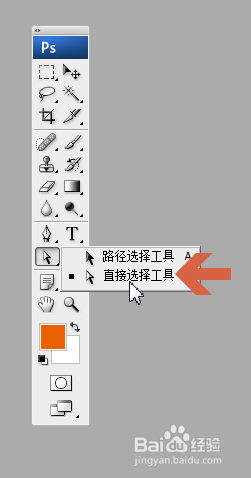
6、用鼠标框选等边三角形路径的顶角,顶角的点就会被选中。
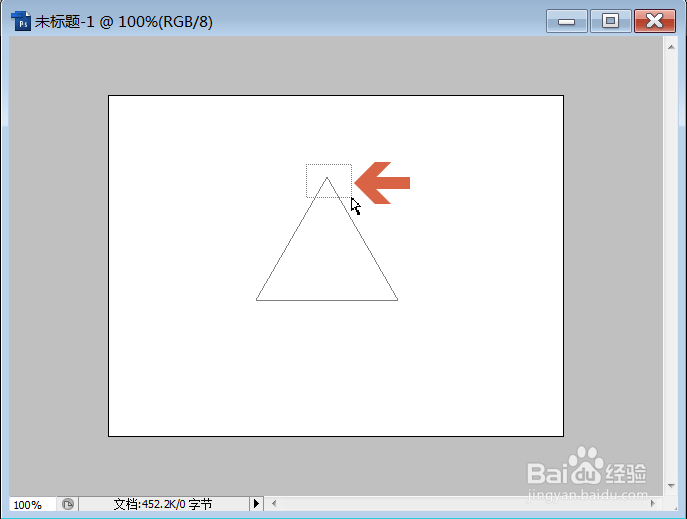
7、此时可以按住键盘的上方向键,则三角形的左右两条边就会被拉长。也可以按住键盘的Shift不放,再用鼠标拖动顶点,也可以拉长三角形的左右两条边。这样等腰三角形路径就画好了。
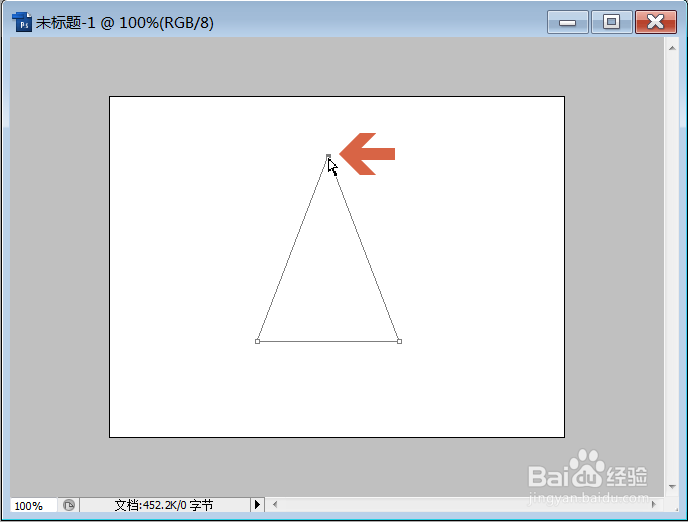
8、但要注意的是,Photoshop中画出的路径是不能打印出来的,如果想打印该形状,需要对路径进行描边,描边方法可参考以下经验。
